विषयसूची
Microsoft आपके डिवाइस को कुशलतापूर्वक और सही ढंग से चलाने के लिए हर महीने के हर दूसरे मंगलवार को लगातार अपडेट जारी करता है। हालाँकि, आपके डिवाइस पर होने वाले बग और त्रुटियों को रोकने के लिए इन हस्तक्षेपों के बावजूद, कुछ अभी भी फिसल जाते हैं और कुछ विंडोज़ अपडेट त्रुटियों का कारण बनते हैं।
इन त्रुटियों में से एक विंडोज़ अपडेट त्रुटि 0x800f0900 है, जिसका सामना आप संचयी अद्यतन स्थापित करते समय कर सकते हैं। विंडोज 10 में। विंडोज अपडेट त्रुटि 0x800f0900 का अनुवाद CBS_E_XML_PARSER_FAILURE (अप्रत्याशित आंतरिक XML पार्सर त्रुटि) में होता है, जिसका अर्थ है कि त्रुटि संभवतः विंडोज को अपडेट करने से संबंधित कुछ दूषित सिस्टम फ़ाइलों के कारण होती है।
उपयोगकर्ताओं ने रिपोर्ट किया था कि यह त्रुटि 0x800f0900 तब घटित हुआ जब उन्होंने अपने ऑपरेटिंग सिस्टम पर KB4464218 Windows अद्यतन स्थापित करने का प्रयास किया। हालाँकि इस Windows अद्यतन त्रुटि को Microsoft अद्यतन कैटलॉग के माध्यम से अद्यतनों को मैन्युअल रूप से स्थापित करके आसानी से ठीक किया जा सकता है, उपयोगकर्ताओं ने अभी भी व्यक्त किया है कि इससे उनकी समस्या का समाधान नहीं हुआ है।
यह आलेख 0x800f0900 Windows को ठीक करने के विभिन्न तरीकों से निपटेगा अद्यतन त्रुटि।
आइए सीधे इसके बारे में जानें।
0x800f0900 Windows अद्यतन त्रुटि क्यों होती है?
0x800f0900 Windows अद्यतन त्रुटि तब होती है जब आप संचयी अद्यतन स्थापित करने का प्रयास करते हैं आपका डेस्कटॉप, और त्रुटि 0x800f0900 तब होगी यदि आपका डिवाइस निम्नलिखित समस्याओं में से एक को पूरा करता है:
- दूषित फ़ाइलें
- गुम/क्षतिग्रस्तफ़ाइलें
- कुछ आवश्यक विंडोज़ सेवाएँ अक्षम कर दी गई हैं
- आपके डेस्कटॉप पर अनावश्यक कैश
- एक दूषित परिधीय उपकरण का उपयोग करना जिसमें मैलवेयर है
जबकि यह Windows अद्यतन त्रुटि 0x800f0900 आपके डेस्कटॉप को पूरी तरह से बेकार नहीं करती है, यह आपकी दिन-प्रतिदिन की गतिविधियों को बाधित करेगी। यह अप्रिय हो सकता है, खासकर यदि आपको अपने कंप्यूटर पर काम करने की आवश्यकता है।
इसे ठीक करने के लिए, यहां कुछ समाधान दिए गए हैं जिनका उपयोग आप कर सकते हैं।
त्रुटि कोड 0x800f0900 को कैसे ठीक करें
समाधान 1: SFC और DISM निष्पादित करें
SFC चलाएँ
Windows अद्यतन त्रुटि 0x800f0900 को ठीक करने के लिए, आप अपने कमांड प्रॉम्प्ट का उपयोग कर सकते हैं और सरल कमांड टाइप कर सकते हैं। यहां चरण दिए गए हैं:
1. विंडोज कुंजी प्लस एक्स दबाकर कमांड प्रॉम्प्ट खोलें और कमांड प्रॉम्प्ट (एडमिन) या विंडोज पावरशेल (एडमिन) पर क्लिक करें।

2. कमांड प्रॉम्प्ट विंडो में, sfc /scannow टाइप करें और एंटर दबाएँ।

3. स्कैन समाप्त होने तक प्रतीक्षा करें, और आप अपने डिवाइस को रीबूट कर सकते हैं।
DISM चलाएँ
DISM उपयोगिता का उपयोग करके इस Windows अद्यतन सेवा त्रुटि 0x800f0900 को ठीक करने के लिए, आप इन चरणों का पालन कर सकते हैं:
1. प्रारंभ मेनू पर, CMD टाइप करें।
2. कमांड प्रॉम्प्ट पर राइट-क्लिक करें और इसे व्यवस्थापक के रूप में चलाएं।

3. कमांड प्रॉम्प्ट लाइन में, निम्नलिखित कमांड टाइप करें और प्रत्येक के बाद एंटर दबाएँ।
डीआईएसएम /ऑनलाइन /क्लीनअप-इमेज / स्कैनहेल्थ
डीआईएसएम /ऑनलाइन /क्लीनअप-इमेज /रिस्टोरहेल्थ
4. इंतज़ारजब तक प्रक्रिया समाप्त नहीं हो जाती. ध्यान दें कि इस प्रक्रिया को समाप्त होने में SFC का उपयोग करने की तुलना में अधिक समय लगेगा।
यदि कोई सिस्टम फ़ाइल भ्रष्टाचार है, तो SFC या सिस्टम फ़ाइल चेकर सिस्टम फ़ाइलों की अखंडता को सत्यापित करेगा। DISM, या परिनियोजन छवि सर्विसिंग और प्रबंधन उपकरण, सिस्टम फ़ाइल चेकर के समान है। हालाँकि, यह जटिल सिस्टम त्रुटियों को ठीक कर सकता है और 0x800f0900 त्रुटि कोड को हल करने के लिए विंडोज अपडेट संसाधनों का उपयोग कर सकता है।
समाधान 2: विंडोज अपडेट समस्यानिवारक चलाएँ
मान लीजिए कि पहला टूल आपकी समस्याओं का समाधान नहीं करता है। उस स्थिति में, विंडोज़ उपकरणों में अंतर्निहित समस्या निवारक, विंडोज़ अपडेट समस्या निवारक का उपयोग करना सबसे अच्छा हो सकता है, क्योंकि विंडोज़ 10 त्रुटि 0x800f0900 विभिन्न गड़बड़ियों के कारण हो सकती है जिनका पता लगाना मुश्किल है।
यहां आपके लिए चरण दिए गए हैं अनुसरण करना चाहिए:
1. अपने कीबोर्ड पर विंडोज कुंजी प्लस I दबाकर सेटिंग ऐप खोलें।
2. अद्यतन और सुरक्षा का चयन करें।
3. बाएँ फलक से समस्यानिवारक चुनें, और अतिरिक्त समस्यानिवारक विकल्प चुनें।

4. विंडोज अपडेट पर क्लिक करें, और रन विंडोज अपडेट समस्यानिवारक पर टैप करें।

समाधान 3: मीडिया क्रिएशन टूल का उपयोग करें
अस्थिर कनेक्शन के कारण विंडोज 10 अपडेट असिस्टेंट उपयोगिता विफल हो जाती है, जिसके लिए एक की आवश्यकता होती है सभी आवश्यक फ़ाइलें डाउनलोड और इंस्टॉल करने के लिए अच्छा इंटरनेट कनेक्शन। यदि आपके पास अविश्वसनीय इंटरनेट है तो आप मीडिया निर्माण उपकरण का उपयोग कर सकते हैंकनेक्शन।
ऐसा करने के लिए, इन चरणों का पालन करें:
1. विंडोज़ पेज पर जाएँ और मीडिया क्रिएशन टूल डाउनलोड करें।

2. एक बार टूल डाउनलोड हो जाने पर, उस पर राइट-क्लिक करें, और इसे व्यवस्थापक के रूप में चलाएं।
3. लाइसेंस शर्तों को स्वीकार करने के बाद, "इस पीसी को अभी अपग्रेड करें" दर्शाने वाले सर्कल पर टिक करें।
4. सर्कल पर टिक करने के बाद नेक्स्ट पर टैप करें।
5. विंडोज़ द्वारा सभी आवश्यक फ़ाइलें डाउनलोड होने तक प्रतीक्षा करें, और आप ऑन-स्क्रीन निर्देशों का पालन करने के लिए आगे बढ़ सकते हैं और अपने पीसी को पुनरारंभ कर सकते हैं।
6. यदि समस्या अभी भी मौजूद है, तो USB फ्लैश ड्राइव प्लग इन करें, और मीडिया निर्माण टूल को पुनरारंभ करें।
7. इंस्टॉलेशन मीडिया बनाएं पर टिक करें, और "इस पीसी के लिए अनुशंसित विकल्पों का उपयोग करें" बॉक्स पर टिक करें।
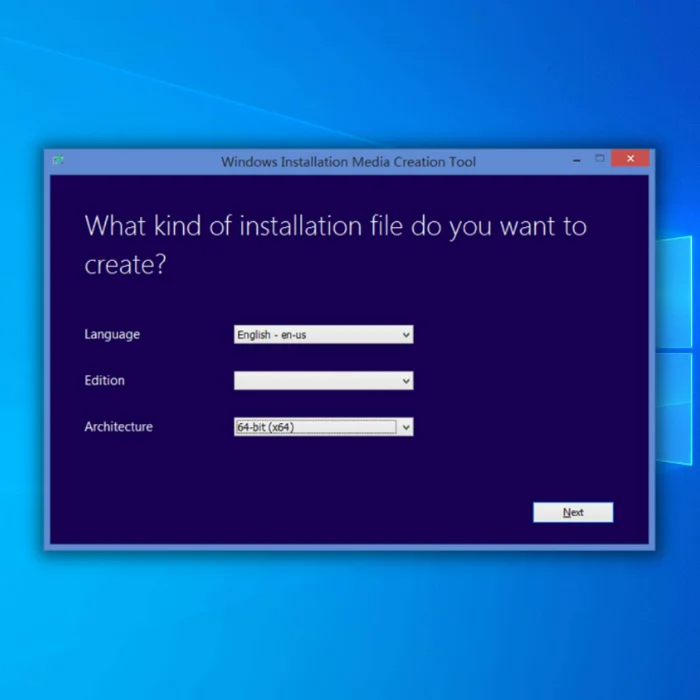
8. यूएसबी फ्लैश ड्राइव चुनें और नेक्स्ट पर क्लिक करें।
9. ड्राइव बन जाने के बाद, अपने पीसी को रीस्टार्ट करें।
10. बनाई गई ड्राइव खोलें, सेटअप पर क्लिक करें, और विंडोज 10 पर अपडेट प्रक्रिया शुरू करें।
यदि यह समाधान विंडोज अपडेट त्रुटि 0x800f0900 को ठीक नहीं कर सकता है, तो आप अभी भी दो अलग-अलग तरीकों से विंडोज अपडेट इंस्टॉल कर सकते हैं। पहले तरीके में मीडिया क्रिएशन टूल का उपयोग करके सिस्टम को अपडेट करना शामिल है, जबकि दूसरे में आईएसओ फ़ाइल या बूट करने योग्य ड्राइव शामिल है।
समाधान 4: अपडेट को मैन्युअल रूप से इंस्टॉल करना
यदि आप इसे ठीक करना चाहते हैं Windows अद्यतन त्रुटि 0x800f0900, इसका कारण चाहे जो भी हो, आप उस अद्यतन को डाउनलोड और इंस्टॉल करने का प्रयास कर सकते हैं जिसके कारण यह त्रुटि मैन्युअल रूप से उत्पन्न होती है।
इसे नियोजित करने के लिएसमाधान, आप इन चरणों का पालन कर सकते हैं:
1. Microsoft अद्यतन कैटलॉग खोजें, जिसे यहां एक्सेस किया जा सकता है: लिंक
2. एक बार एक्सेस करने के बाद, KB4464218 टाइप करें, क्योंकि अधिकांश उपयोगकर्ताओं ने KB4464218 संचयी अद्यतन के कारण इस त्रुटि 0x800f0900 की सूचना दी है।
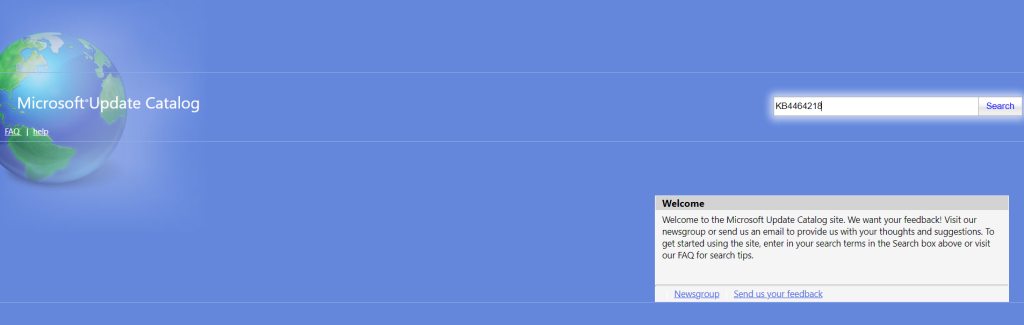
3. एक बार परिणाम सामने आने पर, सीपीयू आर्किटेक्चर और विंडोज संस्करण विवरण पढ़कर उचित अपडेट देखें।
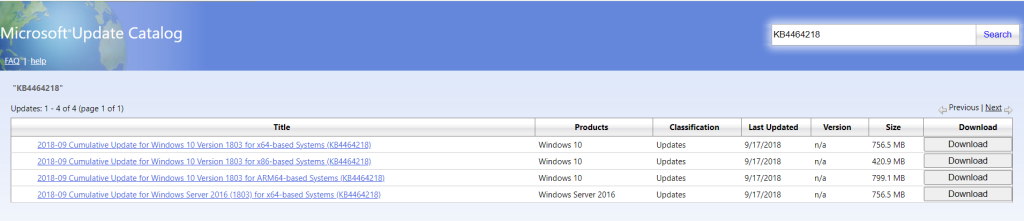
4. यदि आप अपने सीपीयू या ओएस आर्किटेक्चर को नहीं जानते हैं, तो आप माई कंप्यूटर पर राइट-क्लिक करके और प्रॉपर्टीज पर क्लिक करके इसे देख सकते हैं। "सिस्टम" देखें, जो आपको सटीक रूप से आपके डेस्कटॉप के गुण दिखाएगा।
5. यदि आपने डाउनलोड करने के लिए उचित फ़ाइल की पहचान कर ली है, तो डाउनलोड पर क्लिक करें।
6. एक बार फ़ाइल डाउनलोड हो जाने पर, फ़ोल्डर खोलें, .inf फ़ाइल देखें, उस पर राइट-क्लिक करें और इंस्टॉल पर क्लिक करें।
7. ऑन-स्क्रीन निर्देशों का पालन करें और अपने डिवाइस को रीबूट करें। यदि इस समाधान ने आपकी समस्या का समाधान नहीं किया है, तो आप इस आलेख में दिए गए अन्य समाधानों को नियोजित कर सकते हैं।
समाधान 5: अनावश्यक फ़ाइलें हटाना
अनावश्यक फ़ाइलें हटाने से यह त्रुटि 0x800f0900 हल हो सकती है, और इसे प्रभावी ढंग से करें , इन चरणों का पालन करें:
1. फ़ाइल एक्सप्लोरर खोलने के लिए अपने कीबोर्ड पर विंडोज कुंजी प्लस ई दबाएं।
2. इस पीसी पर क्लिक करें, पार्टीशन (C:/) पर राइट-क्लिक करें, और Properties पर टैप करें।

3. डिस्क क्लीनअप पर क्लिक करें, और “सिस्टम फ़ाइलों को साफ़ करें” पर क्लिक करें।
4. इसके बाद सभी पर टिक करेंडाउनलोड को छोड़कर बॉक्स, और ठीक पर क्लिक करें।
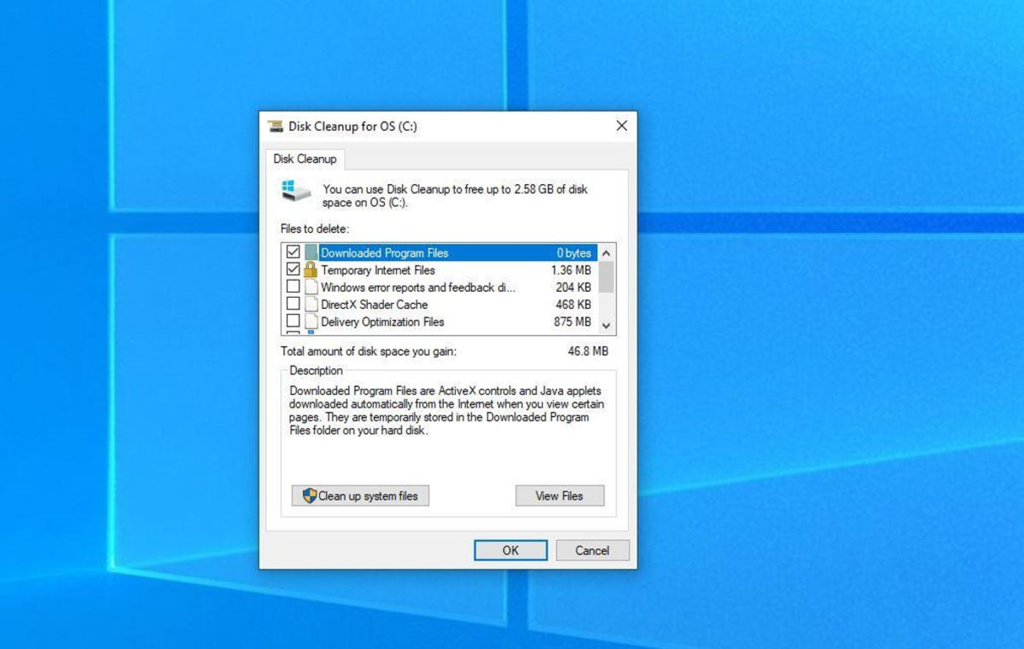
5। टूल अब सभी अनावश्यक फ़ाइलें ढूंढ लेगा; एक बार समाप्त होने पर, ठीक क्लिक करें, और अपने पीसी को पुनरारंभ करें।
समाधान 6: अद्यतन सेवाओं को पुनरारंभ करें
आपको अद्यतन त्रुटि 0x800f0900 का सामना करना पड़ सकता है क्योंकि अद्यतन सेवाएँ बंद हो गई हैं। इसे ठीक करने के लिए, आप इन चरणों का पालन कर सकते हैं:
1. विंडोज आइकन पर राइट-क्लिक करें और रन विकल्प पर क्लिक करें।
2. अपने कीबोर्ड पर “services.msc” टाइप करें और OK पर क्लिक करें।

3. एक बार जब कमांड सेवा विंडो खोलता है, तो विंडोज अपडेट देखें, राइट-क्लिक करें और गुणों का चयन करें।

4. एक बार चयनित होने पर, स्टार्टअप प्रकार के रूप में स्वचालित का चयन करें।
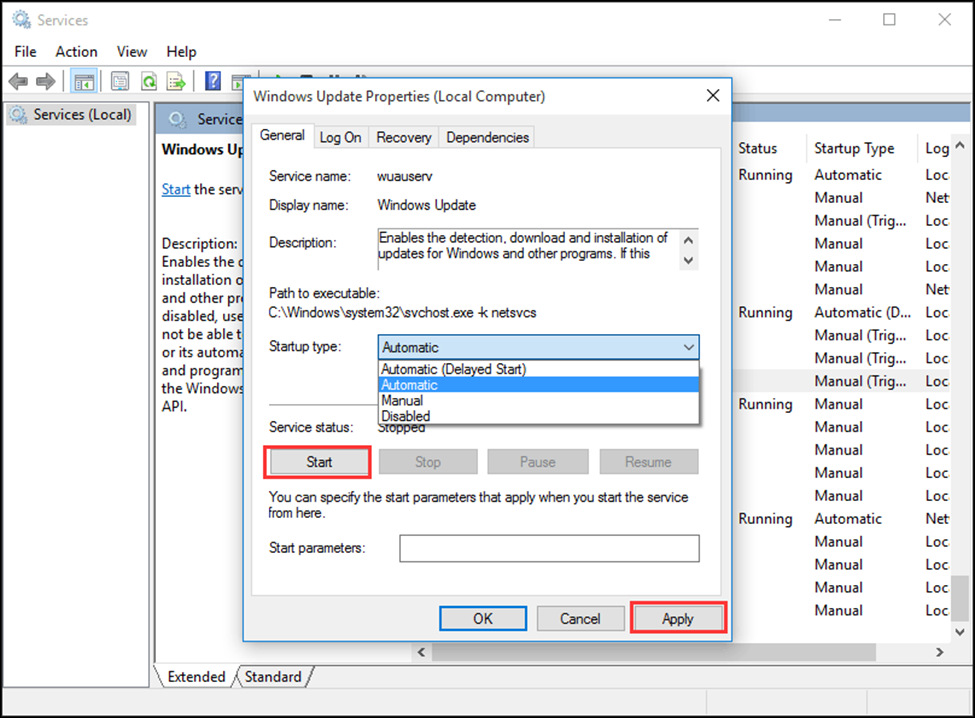
5. सुनिश्चित करें कि सेवा स्थिति में "चल रहा है" लिखा हो। यदि नहीं, तो परिवर्तनों को सहेजने के लिए स्टार्ट, ओके पर क्लिक करें और अपने डेस्कटॉप को पुनरारंभ करें।
समाधान 7: पूर्ण स्कैन करना
पूर्ण सिस्टम स्कैन करने से यह सुनिश्चित हो जाएगा कि आपकी सभी सिस्टम फ़ाइलें ठीक हो जाएंगी मैलवेयर की जाँच की गई जो इस त्रुटि का कारण हो सकता है। यहां वे चरण दिए गए हैं जिनका पालन करके आप विंडोज डिफेंडर का उपयोग करके पूर्ण सिस्टम स्कैन कर सकते हैं:
1. प्रारंभ मेनू पर, सेटिंग खोलें।
2. प्राइवेसी एंड सिक्योरिटी पर क्लिक करें और विंडोज सिक्योरिटी पर क्लिक करें।
3. वायरस और खतरे से सुरक्षा पर क्लिक करें।
4. एक बार खुलने के बाद, स्कैन विकल्प चुनें।
5. स्कैन विकल्प टैब पर, पूर्ण स्कैन चुनें और प्रक्रिया पूरी होने तक प्रतीक्षा करें। एक बार प्रक्रिया पूरी हो जाने के बाद, जांचें कि क्या आपकी समस्या का समाधान हो गया है। यदि नहीं, तो आपअभी भी इस आलेख में सूचीबद्ध अन्य समाधानों का अनुसरण कर सकते हैं।
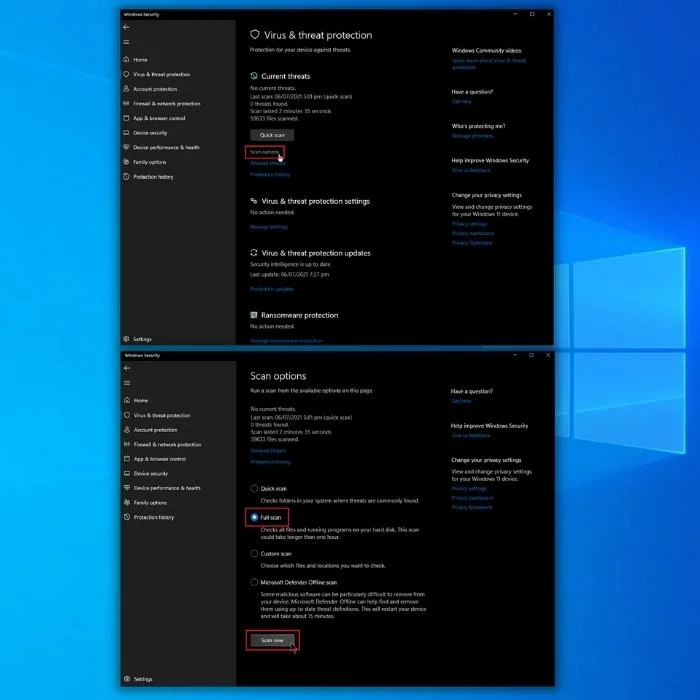
समाधान 8: परिधीय उपकरणों को हटा दें
परिधीय उपकरणों का उपयोग करने से कई अद्यतन समस्याएं आ सकती हैं, जो खराब पोर्ट या सिस्टम के कारण हो सकती हैं फ़ाइल भ्रष्टाचार. अपने सिस्टम ड्राइवरों को अपडेट करने के अलावा, इस समस्या को हल करने के लिए सबसे अच्छी बात जो आप कर सकते हैं वह है अपडेट प्रक्रिया के दौरान सभी परिधीय उपकरणों को हटा देना।
एक बार अपडेट प्रक्रिया समाप्त होने के बाद, आप डिवाइस को फिर से कनेक्ट और उपयोग कर सकते हैं।
समाधान 9: विंसॉक रीसेट का उपयोग करें
विंसॉक के पास आपकी इंटरनेट कनेक्टिविटी से संबंधित सभी जानकारी है। यदि इनमें से कुछ सेटिंग्स दूषित हो जाती हैं, तो आप इंटरनेट के माध्यम से विशिष्ट फ़ाइलें डाउनलोड करने में असमर्थ हो सकते हैं, जिससे अपडेट प्रक्रिया रुक जाएगी। इस समाधान को नियोजित करने के लिए, इन चरणों का पालन करें:
- कमांड प्रॉम्प्ट खोलें, उस पर राइट-क्लिक करें, और व्यवस्थापक के रूप में चलाएं।
- खोलने के बाद, नेटश विंसॉक रीसेट टाइप करें।
प्रक्रिया समाप्त होने तक प्रतीक्षा करें, और परिवर्तनों को बनाए रखने के लिए अपने डिवाइस को पुनरारंभ करें। देखें कि क्या आपकी समस्या का समाधान हो गया है. यदि नहीं, तो आप इस आलेख में अंतिम समाधान का उपयोग कर सकते हैं।
समाधान 10: एक क्लीन रीइंस्टॉल करें
यदि उपरोक्त नौ समाधानों में से किसी ने भी आपकी समस्या का समाधान नहीं किया है, तो अब एक क्लीन रीइंस्टॉल करने का समय है पुनः स्थापित करें. इसे सुरक्षित रूप से करने के लिए, इन चरणों का पालन करें:
- विंडोज सीडी/डीवीडी या फ्लैश ड्राइव से विंडोज इंस्टॉल करें।
- सुनिश्चित करें कि सभी आवश्यक डेटा का सिस्टम डिस्क पर बैकअप लिया गया है।
- एक बार जब आप होंविंडोज़ को पुनः स्थापित करने के बाद, सुनिश्चित करें कि आप सभी बाह्य उपकरणों को हटाने में सक्षम हैं, क्योंकि वे अद्यतन प्रक्रिया में हस्तक्षेप करने में सक्षम हो सकते हैं।
निष्कर्ष: विंडोज़ अपडेट 0x800f0900 त्रुटि
0x800f0900 त्रुटि कोड कष्टप्रद हो सकता है क्योंकि इसके कई अलग-अलग कारण हो सकते हैं।
हमें उम्मीद है कि इस जानकारीपूर्ण लेख ने आपको 0x800f0900 विंडोज अपडेट सेवाओं की समस्या को हल करने में मदद की है।
आपके पीसी के लिए कौन सा समाधान काम आया? हमें नीचे बताएं!
अक्सर पूछे जाने वाले प्रश्न
मैं विंडोज अपडेट को फिर से कैसे इंस्टॉल कर सकता हूं?
यदि आप विंडोज अपडेट को फिर से इंस्टॉल करना चाहते हैं, तो सेटिंग्स पर जाएं और जाएं अद्यतन और सुरक्षा के लिए. एक बार खुलने के बाद, विंडोज अपडेट पर जाएं, और अपडेट के लिए चेक का चयन करें। यदि आपके डिवाइस के लिए कोई अपडेट उपलब्ध है, तो इंस्टॉल अपडेट पर क्लिक करें।
मैं विंडोज 10 को पुनरारंभ और अपडेट करने के लिए कैसे बाध्य कर सकता हूं?
विंडोज 10 को अपडेट करने और तुरंत पुनरारंभ करने के लिए बाध्य करने के लिए, पर जाएँ विंडोज़ अपडेट करें और अभी अपडेट करें चुनें, या आप यह भी शेड्यूल कर सकते हैं कि आपका अपडेट कब इंस्टॉल होगा।
यदि मैं अपडेट करते समय अपना कंप्यूटर बंद कर दूं तो क्या होगा?
यदि आप अपने डेस्कटॉप को जबरन बंद करते हैं अपडेट करते समय, आप अपने कंप्यूटर के दूषित होने का जोखिम उठाते हैं, और आप महत्वपूर्ण डेटा भी खो सकते हैं, जिसके परिणामस्वरूप आपका कंप्यूटर धीमा हो जाता है।
मैं पुनर्प्राप्ति के बिना अपने पीसी को कैसे रीसेट कर सकता हूं?
शिफ्ट कुंजी दबाए रखें पुनर्प्राप्ति के बिना अपने पीसी को रीसेट करने के लिए पुनरारंभ पर क्लिक करते समय। शिफ्ट पकड़ोउन्नत पुनर्प्राप्ति विकल्प पॉप अप होने तक कुंजी, समस्या निवारण पर क्लिक करें, और इस पीसी को रीसेट करें पर क्लिक करें।
क्या बलपूर्वक शटडाउन विकल्प मेरे पीसी को नुकसान पहुंचाता है?
हालांकि आपके पीसी को जबरदस्ती बंद करने से कोई समस्या नहीं होगी किसी भी हार्डवेयर क्षति के कारण, आप अपनी कुछ आवश्यक फ़ाइलें खोने का जोखिम उठाते हैं।

